WinXP电脑U盘无法复制参数不正确的解决方法
在移动手机、U盘、移动硬盘等存储器中存储文件时,会多发出现“无法复制,参数不正确”的情况。最近,有WinXP系统的用户,在电脑上使用U盘的时候,遇到无法复制参数不正确的问题。怎么办?该怎么解决好?现在小编就和大家说一下WinXP电脑U盘无法复制参数不正确的解决方法。
原因如下:
第一种:移动磁盘没有足够的空间,举个例子,假如需要向U盘复制50M大小的文件,那么移动磁盘需要最少 100M的存储空间,因为多数U盘或可移动磁盘的标称容量与实际容量有出入,标称2G的U盘,实际上可存储空间只有1.8G或更少;典型症状为小文件可以 复制粘贴,但一旦文件偏大,比如超过200M的文件就无法复制;
第二种:可移动磁盘的分区表信息损坏,如没有安全删除硬件就直接拔掉U盘或木马病毒感染等,都有可能导致磁盘分区表信息损坏;
解决的步骤:
第一步:打开“我的电脑”——》在可移动磁盘上点击鼠标右键,选择“属性”;
第二步:弹出窗口中选择“工具”选项卡——》点击“查错”下方的“开始检查”——》弹出的“检查磁盘”窗口中,将“自动修复文件系统错误(A)”和“扫描并试图恢复坏扇区(N)”这两项前面打上勾——》点击“开始(S)”进行检查修复;
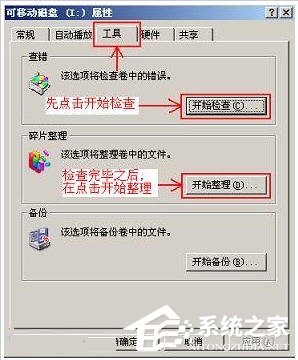
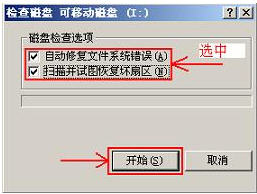
第三步:检查修复完成之后,在点击“碎片整理”下方的“开始整理”——》在弹出的“磁盘碎片整理程序”中,先点击“分析”——》等到“分析”结束后,再点击“碎片整理”;
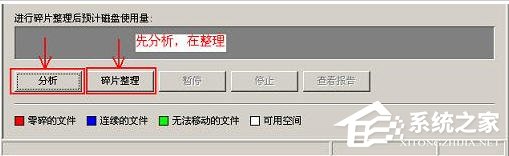
第四步:重启计算机后,查看可移动磁盘是否可以复制文件了;
第三种:前置USB供电不足,某些兼容台式机由于电源质量较差,可能导致前置USB供电不足或网纹干扰严重,出现“无法复制 参数不正确”的问题时,可以试着将U盘或其他可移动磁盘换到机箱背后的USB插口中试试;
第四种:可移动磁盘感染病毒,目前流行着许多U盘病毒,一旦感染U盘病毒之后,可能导致可移动磁盘的分区 表信息异常,且无法通过系统自带的程序修复,这种情况下首先使用金山毒霸或360安全卫士进行磁盘扫描杀毒,如果移动磁盘还能够访问,并且能够看到文件, 就将可移动磁盘中的所有文件复制出来,备份到硬盘到中,然后打开“我的电脑”——》右键点击可移动磁盘——》点击“格式化”——》选择 “快速格式化”;将磁盘进行格式化后,再把备份的文件拷贝回移动磁盘中去,最后查看“无法复制 参数不正确”、“U盘无法复制文件”的问题是否已经解决。
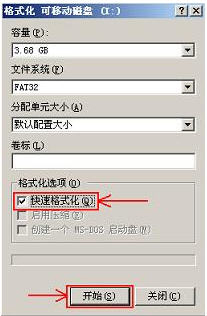
关于WinXP电脑U盘无法复制参数不正确的解决方法就给大家详细介绍到这里了;如有遇到和上述一样问题的用户,不妨试一下上述的方法,希望在这里能够帮助到你们。
相关文章:
1. Win11 Build预览版25276怎么启用新版文件管理器?2. Mac电脑Steam社区打不开怎么办?Mac无法打开Steam社区的解决方法3. FreeBSD FreeNAS安装图解教程4. Freebsd+IPFW结合使用防小规模DDOS攻击的配置方法5. Windows Modules Installer Worker是什么进程?硬盘占用100%的原因分析6. 请尽快升级: Ubuntu 18.04 LTS 和 Linux Mint 19.x 发行版将于 4 月停止支持7. UOS应用商店不能用怎么办? uos系统应用商店不能使用的解决办法8. Unix vmstat 命令详解宝典9. Win11 Beta 预览版 22621.1245 和 22623.1245更新补丁KB5022358发布(附更新修复内容汇10. XP系统注册表如何快速还原到上次成功启动时的状态

 网公网安备
网公网安备